Barras de herramientas
StyleVision ofrece acceso directo a una gran variedad de comandos mediante estas prácticas barras de herramientas:
Los iconos de estas barras de herramientas y los comandos a los que corresponden se describen en los diferentes apartados de esta sección.
Posición de las barras de herramientas
Las barras de herramientas pueden flotar libremente por la pantalla o pueden colocarse en los bordes de la interfaz gráfica del usuario de StyleVision. Las barras de herramientas suelen colocarse en el borde superior, justo debajo de la barra de menús. Sin embargo, puede colocarlas en los bordes laterales e inferiores de la interfaz si lo prefiere.
Para colocar una barra de herramientas en los bordes de la interfaz gráfica:
1.Sujete la barra de herramientas por su controlador (si la barra ya está acoplada en los bordes de la interfaz) o por la barra de título (si la barra de herramientas está flotando).
2.Arrastre la barra de herramientas hasta la posición deseada y suéltela. Si todavía no existe una zona de barras de herramientas en el borde de la interfaz donde desea colocar la barra, se creará una automáticamente.
Para convertir una barra de herramientas en flotante, haga clic en su controlador, arrástrela fuera de la zona de barras de herramientas y suéltela en cualquier parte de la pantalla (excepto en un borde de la interfaz).
Mostrar u ocultar las barras de herramientas
En StyleVision puede activar/desactivar (mostrar/ocultar) las barras de herramientas una por una. Esto se puede hacer de tres formas diferentes:
•En el menú Vista | Barras de herramientas (imagen siguiente), seleccione qué barras de herramientas se deben mostrar.

•Haga clic con el botón derecho en una zona de barras de herramientas y en el menú contextual que aparece (imagen siguiente) seleccione qué barras de herramientas se deben mostrar.
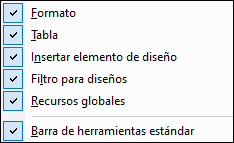
•En la pestaña Barras de herramientas del cuadro de diálogo Personalizar (Herramientas | Personalizar), marque la casilla de las barras de herramientas que se deben mostrar. Cuando termine haga clic en Cerrar.
Agregar y quitar iconos de las barras de herramientas
En cada barra de herramientas puede añadir o eliminar iconos (es decir, puede mostrar/ocultar los iconos de las barras de herramientas). Para ello debe seguir estas instrucciones:
1.Elija la barra de herramientas que desea modificar y haga clic en la flecha que aparece al final de la barra.
2.Aparece el menú contextual Agregar o quitar botones, pase el cursor por este menú y aparece otro menú contextual (imagen siguiente) que enumera las barras de herramientas situadas en esa zona más la opción de menú Personalizar... (imagen siguiente).
| 3. | Pase el cursor por la barra de herramientas que incluye el botón que desea añadir o quitar (imagen siguiente). |
| 4. | En el nuevo menú que aparece (imagen anterior), haga clic en el nombre del botón que desea añadir o quitar. |
| 5. | Si hace clic en la opción Personalizar... se abre el cuadro de diálogo Personalizar. |
Al final del menú que incluye todos los botones de cada barra de herramientas hay una opción llamada Restaurar la barra de herramientas. Haga clic en esta opción para devolver la barra de herramientas a su estado de instalación.
Nota: los botones están predefinidos y no se pueden desvincular de su barra de herramientas.